SolidWorks组件转3D操作方法
1、 用SolidWorks软件打开你要转的图档:

2、 进入(插入-零组件-新零件):
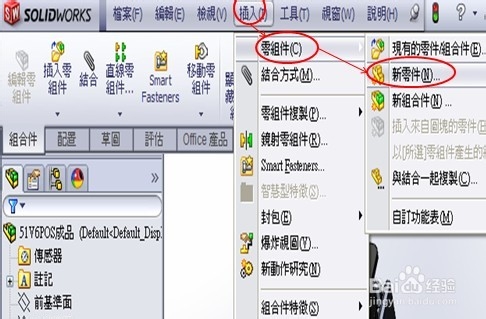
3、 任意点一下产品,确定

4、 进入(插入-特征-嵌合)
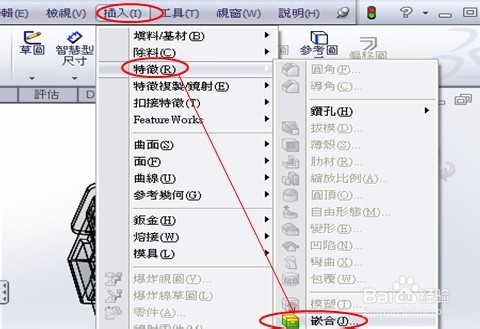
5、 全选,确定:
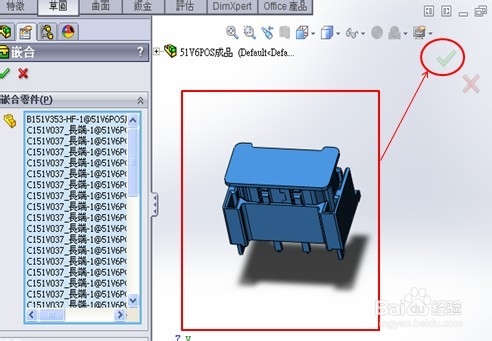
6、单击右键,开启刚刚嵌合的零件
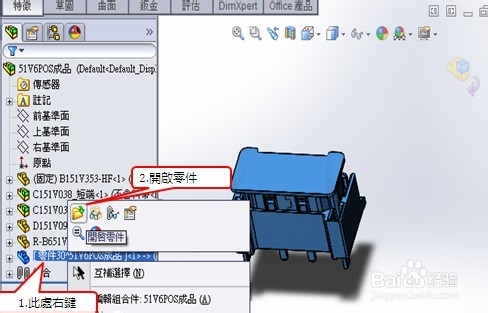
7、 进入零件档案:

8、进入(档案-另存新檔)
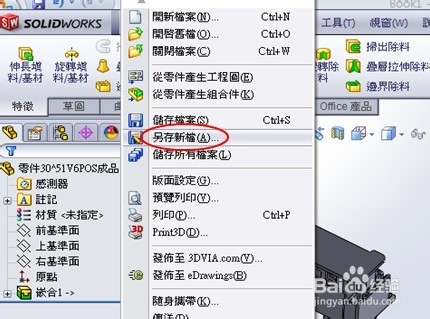
9、 点确定:
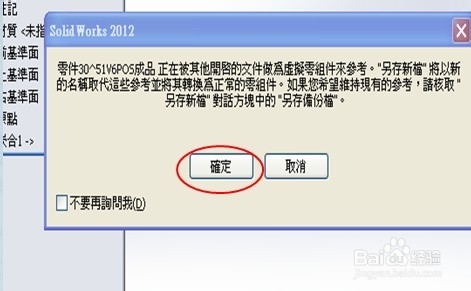
10、 储存转存的3D:
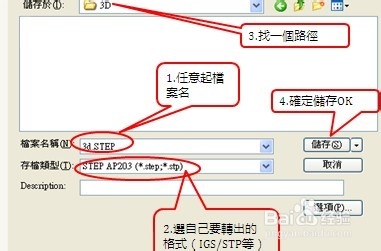
11、转换完成,可以用SolidWorks或PROE打开试一下了,看是否是一个零件,能否拆开,确认OK即完成:

声明:本网站引用、摘录或转载内容仅供网站访问者交流或参考,不代表本站立场,如存在版权或非法内容,请联系站长删除,联系邮箱:site.kefu@qq.com。
阅读量:25
阅读量:189
阅读量:29
阅读量:92
阅读量:128